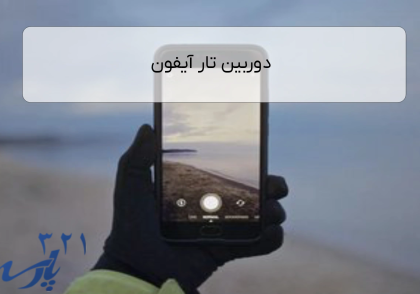بررسی علت عیبیابی تخلیه سریع باتری آیفون

همه ما انتظار داریم باتری گوشیمان آنقدر دوام بیاورد که قبل از خاموش شدن به شارژر برسیم، اما گاهی این اتفاق نمیافتد. نگران نباشید؛ اگر آیفون شما مدام به کابل شارژ متصل است، راهکارهایی وجود دارد که میتواند نیاز شما به پریز برق را کاهش دهد.همچنین در صورت نیاز به یادگیری تعمیرات موبایل میتوانید در دوره های تخصصی تعمیرات موبایل پارسه شرکت کنید.
نکات پایه عیبیابی تخلیه سریع باتری آیفون
پیش از پرداختن به راهکارهای زمانبرتر، بهتر است این موارد ابتدایی را بررسی کنید:
- راهاندازی مجدد گوشی: این اولین و سادهترین قدم در عیبیابی است و دلیل خوبی هم دارد. راهاندازی مجدد میتواند فرآیندهای گیرکرده یا خطاهای موقتی که باعث مصرف بالای انرژی میشوند را برطرف کند. در صورت تمایل، میتوانید از Force Restart استفاده کنید.
- بهروزرسانی نرمافزار: بهروزرسانی iOS و اپلیکیشنها میتواند مشکلات مربوط به عمر باتری را برطرف کند.
- کاهش روشنایی صفحه: روشنایی زیاد یکی از عوامل اصلی مصرف سریع باتری است. میتوانید روشنایی را به صورت دستی کم کنید یا از مسیر تنظیمات > دسترسیپذیری > نمایش و اندازه متن گزینه روشنایی خودکار را فعال کنید. این گزینه در انتهای منو قرار دارد.
- بررسی سلامت باتری: از مسیر تنظیمات > باتری > سلامت باتری وضعیت را بررسی کنید. اگر پیام Service نمایش داده شد، مستقیماً به بخش «باتری معیوب» مراجعه کنید.
- فعال کردن حالت کممصرف (Low Power Mode): به عنوان یک راهحل موقت، از مسیر تنظیمات > باتری میتوانید این حالت را فعال کنید. برای دسترسی سریعتر، پیشنهاد میشود کلید میانبر آن را به Control Center اضافه کنید.
بیشتر بخوانید:
دلایل تخلیه سریع باتری آیفون
۱. استفاده سنگین
عمر باتری اعلامشده توسط سازنده و عمر واقعی باتری معمولاً تفاوت زیادی دارند. اینکه صفحه مشخصات آیفون 13 پرو مکس جدید شما پخش صوت تا ۹۵ ساعت را نشان میدهد، به این معنا نیست که میتوانید با یکبار شارژ چهار روز کامل از آن استفاده کنید. این اعداد در شرایط کاملاً کنترلشده و ایدهآل بهدست میآیند. برای کاهش مصرف انرژی گوشی، این موارد را در نظر بگیرید:
- بررسی کنید چه چیزی باتری را مصرف میکند: تنظیمات > باتری را باز کنید. در بخش زیر شاخص سلامت باتری، جزئیات مصرف انرژی نمایش داده میشود. استفاده از اپلیکیشنهایی که مصرف زیادی دارند را محدود کنید یا با تأثیر آنها کنار بیایید.
- Background App Refresh را برای همه برنامهها یا برنامههایی که به اعلانهای لحظهای نیاز ندارید خاموش کنید. مسیر: تنظیمات > عمومی > تازهسازی برنامه در پسزمینه.
- اگر اعلانهای زیادی دریافت میکنید، خاموش کردن لرزش میتواند عمر باتری را بهطور قابلتوجهی افزایش دهد.
- زمان خاموش شدن خودکار صفحه (Screen Timeout) را کاهش دهید یا بعد از استفاده، حتماً گوشی را قفل کنید.
- حالت مزاحم نشوید یا Focus را فعال کنید تا اعلانهای ورودی باعث روشن شدن مکرر صفحه نشوند. در صورت نیاز، استثناها را پیکربندی کنید تا تماسهای مهم را از دست ندهید.
- استفاده مداوم از GPS، بازیهای ویدئویی، پخش رسانههای آنلاین و فلاش دوربین باعث مصرف بالای انرژی میشوند.
۲. نرمافزار معیوب
برنامهها یا سیستمعامل باگدار میتوانند قاتل باتری باشند. اگر تخلیه باتری ناگهانی شروع شد، ممکن است بهروزرسانی یک برنامه یا نصب یک پچ دلیل آن باشد. نسخه جدید ممکن است ویژگیهای پرمصرفتری داشته باشد یا باگی ایجاد کند که باتری را سریع خالی میکند.
- بررسی کنید کدام برنامهها اخیراً بهروزرسانی شدهاند.
- در App Store روی آیکون پروفایل در بالا سمت راست بزنید تا لیست برنامههای نصبشده نمایش داده شود.
- در پایین این صفحه، برنامههای نیازمند بهروزرسانی و سپس برنامههایی که اخیراً آپدیت شدهاند دیده میشوند. این موارد را با لیست مصرف باتری مقایسه کنید.
- برنامهای که مشکوک به مصرف زیاد است را ببندید یا حذف کنید. اگر بعد از حذف، باتری بهتر عمل کرد، میتوانید آن را دوباره نصب کنید.
- به عنوان نکته حرفهای، نسخه وب بسیاری از برنامهها را میتوانید جایگزین نسخه نصبشده کنید تا در دوره تست استفاده کنید.
- نصب مجدد کامل iOS نیز میتواند به رفع مشکلات باتری کمک کند، بهخصوص اگر مشکل ناشی از خرابی یا فساد دادهها باشد. قبل از این کار از دستگاه نسخه پشتیبان بگیرید و از طریق iTunes بازنشانی (Restore) کنید.
۳. آنتندهی ضعیف
وقتی گوشی در منطقهای با پوشش سیگنال ضعیف قرار دارد، برای دریافت سیگنال از فاصله بیشتر انرژی بیشتری به آنتن اختصاص میدهد و این باعث تخلیه سریع باتری میشود.
این موضوع در تنظیمات مصرف باتری هم قابل مشاهده است.
- در این شرایط، حالت Airplane Mode را فعال کنید تا زمانی که به منطقه با پوشش بهتر برسید. (در این حالت میتوانید Wi-Fi و بلوتوث را دوباره فعال کنید.)
- اگر همیشه آنتندهی ضعیف دارید، یک Reset Network Settings انجام دهید: مسیر تنظیمات > عمومی > انتقال یا بازنشانی آیفون > بازنشانی تنظیمات شبکه.
- این کار دادهای را پاک نمیکند، اما باید دوباره به شبکههای Wi-Fi و دستگاههای بلوتوث قبلی متصل شوید.
- ضعف دائمی آنتن میتواند به دلیل خرابی سختافزار هم باشد و نیاز به بررسی تخصصی دارد.
۴. دماهای شدید
باتریها از دمای بسیار بالا یا پایین خوششان نمیآید. باتریهای لیتیوم-یونی با واکنش شیمیایی انرژی تولید میکنند و این واکنش در دمای پایین عملکرد ضعیفی دارد. دمای بالا هم میتواند باعث کاهش عمر باتری و حتی خطر انفجار شود.
- در محیطهای سرد، گوشی را نزدیک بدن نگه دارید یا خاموش کنید تا به فضای گرمتر برسید.
- در صورت مواجهه دائمی با سرما، از قابهایی استفاده کنید که از افت دما جلوگیری میکنند.
- در محیطهای گرم، گوشی را در جای خنک یا به دور از نور مستقیم خورشید بگذارید.
۵. باتری معیوب
همه میدانیم باتریهای شارژی با گذر زمان و استفاده فرسوده میشوند. این فرسودگی میتواند به کاهش عمر شارژ منجر شود یا حتی باعث خرابی ناگهانی باتری شود.
- سلامت باتری را از مسیر تنظیمات > باتری > سلامت باتری بررسی کنید. اگر پیام Service نمایش داده شد، طبق استاندارد اپل (کمتر از ۸۰٪ ظرفیت) باتری باید تعویض شود.
- به دنبال علائم بادکردگی باتری باشید: تغییر رنگ نقطهای روی صفحه، یا بلند شدن یک سمت نمایشگر.
- در صورت وجود نشانههای خرابی، با رعایت نکات ایمنی باتری را تعویض کنید. باتری لیتیوم-یونی در صورت آسیبدیدگی خطرناک است.
- میتوانید از راهنمای تعویض باتری مخصوص مدل آیفون خود استفاده کنید تا تعمیر را بهصورت حرفهای انجام دهید.
۶. آسیب به پورت شارژ
اگرچه مشکلات شارژ معمولاً به پورت لایتنینگ مربوط میشوند، همین موضوع میتواند باعث تخلیه سریع باتری نیز شود.
- پینهای داخل پورت را بررسی کنید. وجود مایع یا خم شدن پینها میتواند باعث اتصال ناخواسته خطوط الکتریکی شود.
- علائم ورود مایع یا پارگی در بخش داخلی که پورت شارژ به آن متصل است را بررسی کنید.
- بهجای تلاش برای تمیز کردن یا تعمیر آسیب موجود، بهتر است مجموعه پورت شارژ را بهطور کامل تعویض کنید. توجه داشته باشید که منبع قطعه اهمیت زیادی دارد، چون پورتهای شارژ بیکیفیت در بازار زیاد هستند و میتوانند مشکلات مختلفی ایجاد کنند. برای این قطعه بهتر است از نمونه باکیفیت و تأییدشده استفاده کنید.
۷. خرابی تراشه Tristar
تراشه Tristar (در آیفون ۸ به بعد Hydra و در آیفون ۱۲ به بعد Kraken) روی برد منطقی آیفون، مسئول عملکردهای مرتبط با USB است، اما نقش مهمی هم در فرآیند شارژ دارد. این تراشه دستگاههای متصل به پورت لایتنینگ را شناسایی کرده و با تراشه شارژ ارتباط الکتریکی دارد. Tristar از جمله قطعاتی است که در بسیاری از مدلها بیشترین آسیب را میبیند.
- مشکلات این تراشه به شکلهای مختلفی بروز میکنند که تخلیه سریع باتری فقط یکی از آنهاست.
- با استفاده از مولتیمتر دیجیتال میتوان برخی عملکردهای تراشه را تست کرد.
- تسترهای اختصاصی Tristar بین تعمیرکاران حرفهای رایج هستند اما برای استفاده شخصی و یکباره هزینه بالایی دارند.
- این تعمیر نیازمند مهارت لحیمکاری قطعات بسیار ریز روی برد مدار است و بیشتر کاربران قادر به انجام آن نیستند. برای این کار باید به تعمیرکارانی که تخصص تعمیرات برد در سطح قطعات (Board Level Repair) دارند مراجعه کنید.
۸. خرابی برد منطقی (Logic Board)
برد منطقی مرکز اصلی عملکردهای آیفون است. هر یک از اجزای کوچک روی برد ممکن است دچار خرابی یا آسیب شوند و اگر هیچیک از راهکارهای قبلی مشکل را برطرف نکرد، میتوان به این قطعه مشکوک شد.
- به دنبال نشانههای آشکار خرابی برد بگردید: قطعات سوخته یا ترکخورده، آثار مایع، خوردگی یا خمیدگی. اگر نشانهای از ورود مایع وجود دارد، راهنمای «آسیب ناشی از مایعات آیفون» میتواند مفید باشد.
- برای یک کاربر عادی، تعویض کامل برد منطقی معمولاً عملیترین راهحل است.
- برخلاف تصور رایج، برد منطقی قابل تعمیر است، اما این کار نیازمند ابزارهای تخصصی و مهارت میکروسولدرینگ است. این تعمیر را نمیتوان بهتنهایی انجام داد، اما بسیاری از تعمیرگاههای مستقل توانایی انجام آن را دارند.